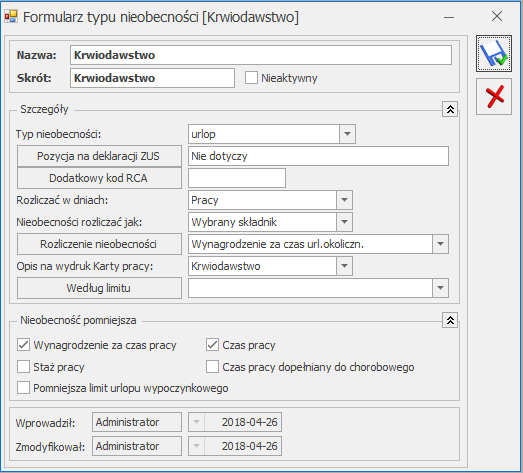Aby odnotować nieobecność związaną z oddawaniem krwi przez pracownika należy z poziomu zakładki System/ Konfiguracja/ Firma/ Płace/ Opisy nieobecności do kart pracy. W pozycji „wolne2” należy wpisać „Krwiodawstwo”. Następnie w gałęzi „Typy nieobecności” należy dodać za pomocą ikony plusa  nieobecność „Krwiodawstwo”, skonfigurowaną w następujący sposób:
nieobecność „Krwiodawstwo”, skonfigurowaną w następujący sposób:
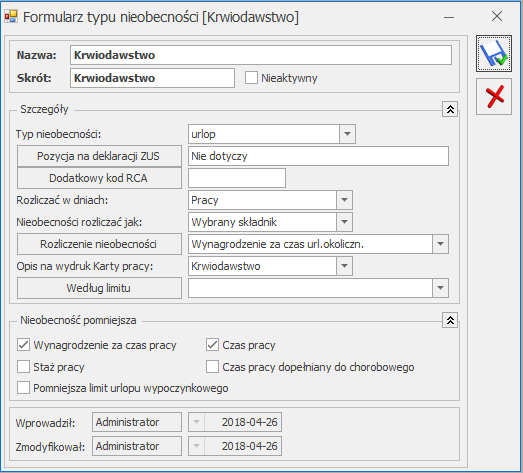
Po odnotowaniu pracownikowi nieobecności „Krwiodawstwo” w wypłacie pojawi się pomniejszone wynagrodzenie zasadnicze za nieobecność, a także wynagrodzenie za czas urlopu okolicznościowego.
W programie Comarch ERP Optima istnieje również możliwość rozliczania nieobecności związanej z oddawaniem krwi innym, samodzielnie zdefiniowanym typem wypłaty, np. „Wynagrodzenie za krwiodawstwo”. Aby dodać taki typ wypłaty należy z poziomu zakładki System/ Konfiguracja/ Firma/ Płace/ Typy wypłat dodać ikoną plusa  nowy typ wypłaty o tej nazwie. Na oknie formularza typu wypłaty, na zakładce 1. Ogólne można wskazać Algorytm: 8 „Element liczony jak urlop okolicznościowy”. W kolejnym kroku należy w konfiguracji edytować
nowy typ wypłaty o tej nazwie. Na oknie formularza typu wypłaty, na zakładce 1. Ogólne można wskazać Algorytm: 8 „Element liczony jak urlop okolicznościowy”. W kolejnym kroku należy w konfiguracji edytować  zdefiniowany wcześniej typ nieobecności „Krwiodawstwo” i w polu „Rozliczenie nieobecności” wskazać utworzony typ wypłaty „Wynagrodzenie za krwiodawstwo”.
zdefiniowany wcześniej typ nieobecności „Krwiodawstwo” i w polu „Rozliczenie nieobecności” wskazać utworzony typ wypłaty „Wynagrodzenie za krwiodawstwo”.